Verifique la versión PHP de su sitio de WordPress (4 métodos) • GigaPress

No faltan blogs y tutoriales para compartir sugerencias sobre cómo reducir los tiempos de carga de la página y mejorar el rendimiento del sitio web. Sin embargo, a menudo se pasa por alto un elemento: PHP.
Como componente central de WordPress, su versión de PHP puede significar una carga ultrarrápida y lenta para su sitio web. Al aprender a verificar la versión de PHP en WordPress, puede determinar si este lenguaje de programación realmente está afectando el rendimiento de su sitio web.
En este artículo vamos a discutir qué es PHP y qué papel juega en la plataforma WordPress. Luego pasaremos por cuatro métodos para verificar la versión actual de PHP. ¡Empecemos!
Introducción a PHP (y lo que significa para WordPress)
PHP es el lenguaje de scripting universal más popular del mundo. De hecho, se informa que alrededor del 78% de todos los sitios web con lenguajes de programación del lado del servidor conocidos lo usan:
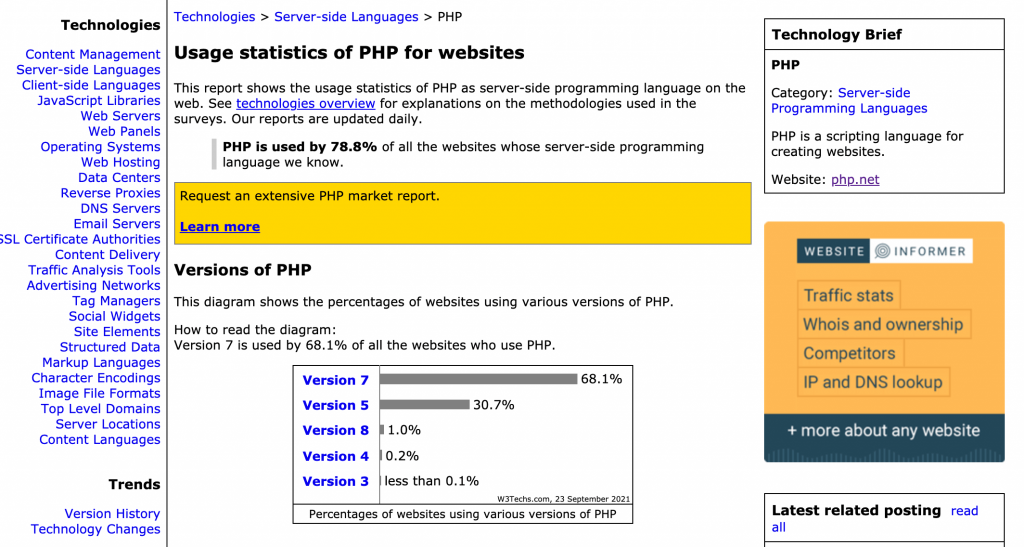
Como idioma del servidor, las operaciones se realizan en el servidor y no en la computadora del visitante. Cada vez que alguien visita su sitio, PHP se encarga de convertir su página a un formato HTML legible. PHP se ejecuta en su servidor web, por lo que cualquier problema con este lenguaje de programación afectará el rendimiento de su sitio web.
El valor de un sitio web receptivo no puede subestimarse. Un sitio web retirado no impresionará a sus visitantes. De hecho, existe evidencia de que el 40% de los usuarios abandonará su sitio web si tarda más de tres segundos en cargarse.
Al determinar dónde debe aparecer su contenido en los resultados de los motores de búsqueda relevantes, los principales motores de búsqueda (como Google) también consideran el rendimiento. Hoy en día, más del 53% del tráfico web proviene de la búsqueda orgánica. Con eso en mente, querrás hacer todo lo posible para impresionar a los motores de búsqueda.
Cuando se trata de mejorar el rendimiento del sitio web, es útil saber qué versión de PHP está utilizando actualmente y con qué versiones es compatible. También puede utilizar este número para asegurarse de que este componente clave esté actualizado.
Las versiones más nuevas de PHP suelen incluir mejoras de rendimiento y compatibilidad. Si está atrasado, puede resultarle difícil competir con los siguientes sitios web sí señor Ejecute la última versión de PHP.
¿Por qué es importante utilizar la última versión de PHP?

Su servidor determina la versión de PHP utilizada por su sitio. Para que su sitio de WordPress funcione correctamente, su proveedor de alojamiento debe ser compatible con PHP 5.6.2 o superior. Sin embargo, este es el mínimo.
El sitio oficial de WordPress recomienda PHP 7.4 o superior. Es mejor utilizar la versión más alta de PHP disponible para que pueda aprovechar las últimas mejoras y funciones.
La mayoría de los hosts de renombre tienen acceso a la última versión de PHP. Sin embargo, algunas funciones pueden estar desactualizadas en versiones más recientes. Esto puede provocar problemas de compatibilidad con temas y complementos antiguos de WordPress. Debido a esto, algunos proveedores de alojamiento web pueden usar versiones anteriores de PHP de forma predeterminada.
Si decide actualizar, asegúrese de estar utilizando las últimas versiones de todos los temas y complementos. Esto reduce la probabilidad de problemas de compatibilidad después de una actualización de PHP.
Vale la pena señalar que, si bien WordPress y PHP funcionan en paralelo, se actualizan por separado. El hecho de que haya instalado la última versión de WordPress no significa que esté utilizando la última versión de PHP. Incluso si ha habilitado las actualizaciones automáticas para el núcleo de WordPress, no asuma que también ha recibido las últimas actualizaciones de PHP.
Cómo verificar la versión PHP de su sitio de WordPress (4 métodos)
Dado que es fundamental para el rendimiento de su sitio web, es importante saber exactamente qué versión de PHP está utilizando. Esto le ayudará a determinar si es necesaria una actualización. Con eso en mente, aquí hay cuatro formas de verificar su versión de PHP.
1. Utilice herramientas para probar la salud de su sitio web de WordPress.
Introducido en WordPress 5.1, puede usar Site Health Checker para encontrar problemas generales de seguridad y rendimiento que podrían estar afectando su sitio. Convenientemente, esta herramienta también muestra su versión de PHP.
Vaya a en su panel de WordPress Tools > Site HealthA continuación, la herramienta realizará automáticamente un análisis de seguridad y rendimiento y mostrará los resultados:
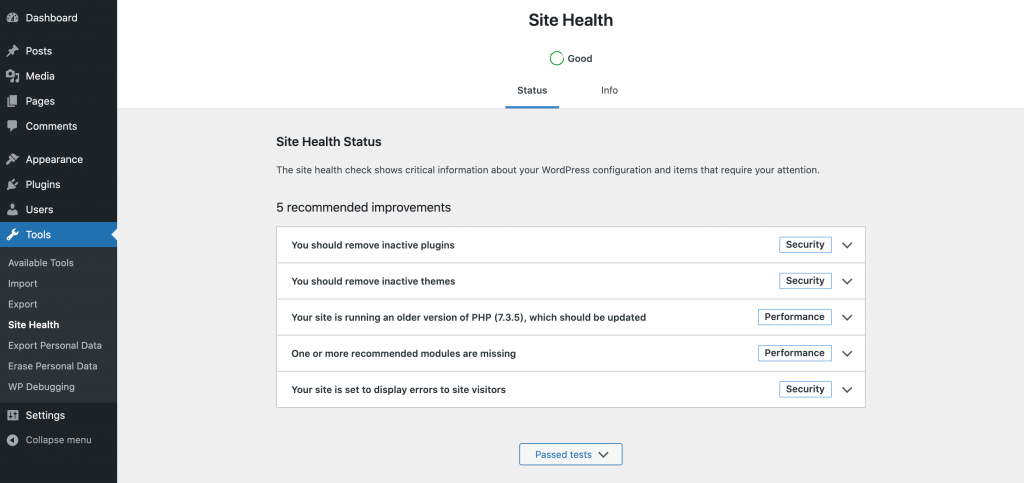
Este reporte esta dividido en dos partes: Status con Info... Dentro de Status En la pestaña encontrará sugerencias para mejorar el rendimiento y la seguridad del sitio web. Puede seleccionar cualquier elemento de la lista para obtener más información sobre las pautas de verificación de estado del sitio web.
Para verificar su versión de PHP, seleccione Info Etiqueta: Siguiente, desplácese hasta Server Luego haga clic para expandir:
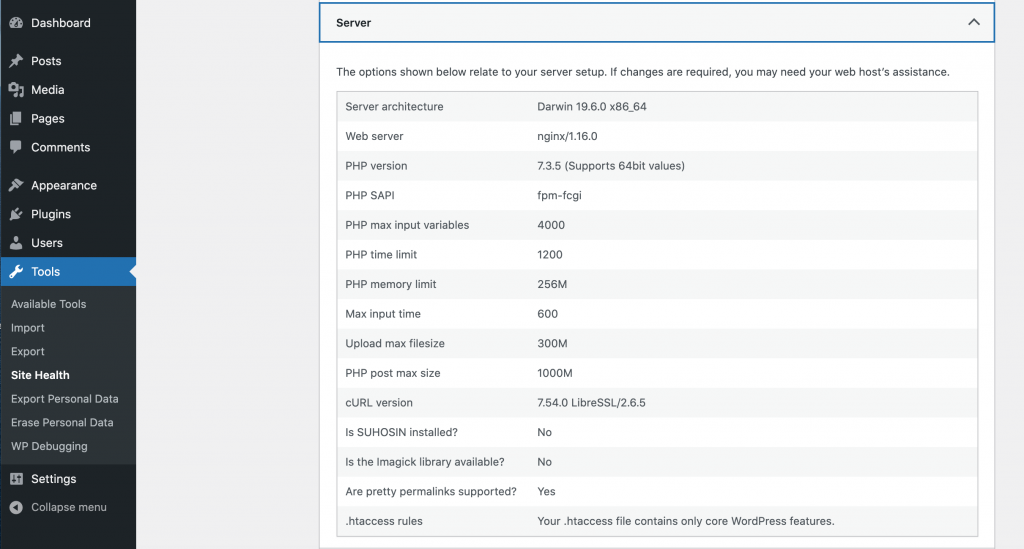
Esta sección proporciona información sobre la configuración del servidor. Esto incluye su versión de PHP.
2. Verifique el panel de control del host.
También puede verificar su versión de PHP en su panel de control de alojamiento. Los paneles a los que puede acceder difieren según el servidor web que elija. Por ejemplo, algunas empresas utilizan el cPanel estándar de la industria, mientras que otras pueden proporcionar sus propios paneles de alojamiento personalizados. En cualquier caso, debería poder encontrar su versión de PHP en algún lugar de este panel.
Si tiene problemas para encontrar opciones claramente etiquetadas PHPA continuación, le recomendamos que consulte la documentación del panel de control para obtener más información. O puede pedir ayuda a su proveedor de alojamiento.
Dado que es utilizado por más de 3 millones de sitios web, veamos cómo encontrar su versión de PHP en la herramienta cPanel. Primero, inicie sesión en su cuenta de hosting y seleccione cPanel... Luego haz clic para expandir Software Parte:

Siguiente prensa Select PHP Version... En la parte superior de la siguiente pantalla debería ver la versión actual de PHP:
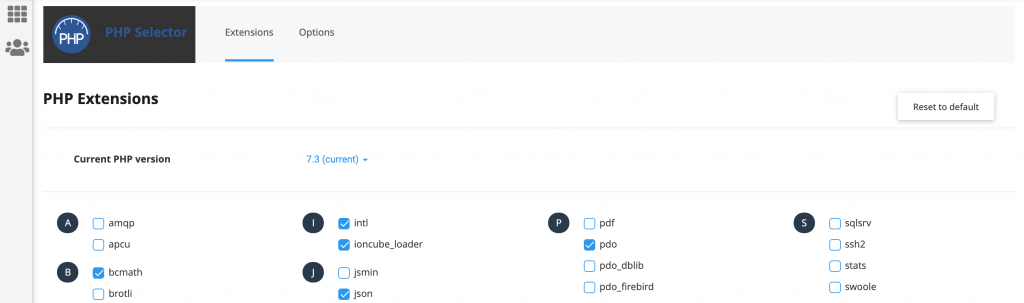
Como beneficio adicional, cuando haga clic en este menú desplegable, verá todas las versiones de PHP compatibles con su proveedor de alojamiento. Ahora puede actualizar o incluso cambiar a una versión diferente de PHP.
3. Utilice complementos.
Show PHP Version es un complemento simple que puede mostrar la versión actual de PHP en su panel de WordPress. Esto facilita el seguimiento de este importante componente.
Después de instalar y activar este complemento, seleccione Dashboard Y desplácese a At A Glance piezas pequeñas. Esto indica su versión de PHP:

También puede usar este complemento para verificar su versión de MySQL. MySQL, como PHP, es un componente central de WordPress, ya que es el sistema de administración de bases de datos utilizado por la plataforma para almacenar y recuperar toda la información sobre sitios web.
Para mantener su sitio seguro y tener acceso a las funciones más recientes, es importante mantener MySQL actualizado. PHP version label Dentro de At A Glance piezas pequeñas.
4. Cree su propio archivo PHP.
Este método es más técnico que cualquiera de los métodos presentados anteriormente. Sin embargo, si no tiene acceso a su panel de alojamiento web, esta es una excelente opción.
Primero, abra su editor de texto favorito y cree un archivo llamado phpversion.php... agregue lo siguiente a este archivo:
<?php phpinfo(); ?>Ahora puede guardar el archivo, el siguiente paso es la descarga. phpversion.php A su servidor. Puede utilizar el administrador de archivos del proveedor de alojamiento o conectarse a su servidor mediante un cliente de Protocolo de transferencia de archivos (FTP) como FileZilla:
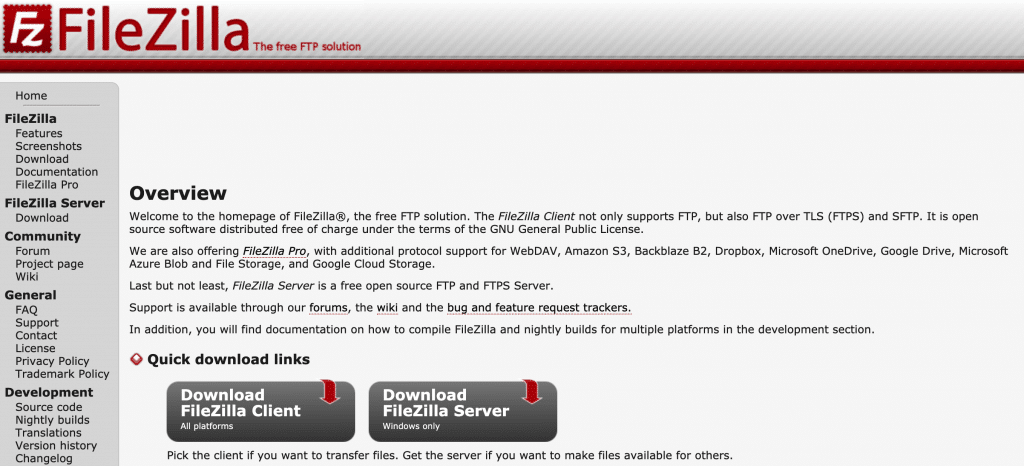
Ir a FileZilla File > Site Manager... la primera vez que se conecta al servidor, debe hacerlo. escoger New Site Asigne un nombre a esta conexión, introduzca sus datos de acceso FTP y haga clic en Connect:

Si no conoce sus credenciales de FTP, generalmente puede encontrar esta información en la herramienta de administración de su proveedor de alojamiento. /public_htmlEste es el directorio raíz de su sitio web. Ahora puedes hacer el tuyo phpversion.php documento.
En un navegador web, ingrese su nombre de dominio, luego ingrese. a /phpversion.php (Por ejemplo, www.example.com/version.php). Su versión de PHP debería aparecer en la pantalla.
Una vez que hayas realizado esta comprobación, es mejor eliminar la tuya. phpversion.php documento. Puede utilizar un cliente FTP para esto.
finalmente
Como propietario de un sitio web, desea hacer todo lo posible para optimizar el rendimiento. Si bien es fácil pasarlo por alto, su versión de PHP juega un papel crucial en este tiempo de carga de página tan crítico.
Echemos un vistazo rápido a cuatro formas de verificar la versión de PHP en WordPress:
- Utilice la herramienta Verificador de salud del sitio de WordPress.
- Verifique el panel de control de su anfitrión.
- Utilice complementos, por ejemplo, para mostrar la versión de PHP.
- Cree su propio archivo PHP.
¿Tiene alguna pregunta sobre cómo verificar y cambiar su versión de PHP? ¡Discutámoslos en la sección de comentarios a continuación!

Deja una respuesta